|
ILLシステム操作マニュアル 第8版 > 7 ILLレコード検索 > 7.2 ILLレコード検索 |
ここでは,ILLレコード検索の方法を説明する。
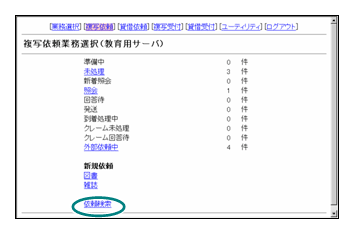
1 業務選択画面で「依頼検索」または「受付検索」をクリックする。
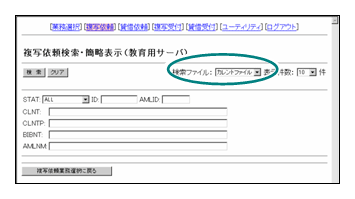
2 検索画面が表示される。検索ファイル(カレントファイルまたはバックファイル)を選択する。
状態名<STAT>,レコードID<ID>等を検索条件に指定して検索を行う。
検索時の各フィールドの使い方
検索キーは以下のとおり。
| 検索対象 フィールド | 内容 | 検索キーの指定方法 |
| STAT | レコード状態 | 状態をリストから選択 |
| ID | ILLレコードID | ILLレコードIDを入力 |
| AMLID | 受付館コード | 受付館の参加組織データIDを入力 |
| OMLID | 依頼館コード | 依頼館の参加組織データIDを入力 |
件数が多い場合,さらに以下のフィールドを検索キーに追加して,絞り込むことも可能である。
以下の検索キーは,それぞれ上記のSTAT,ID,AMLID(又はOMLID)と組み合わせることでのみ使用できる。
| 検索対象 フィールド | 内容 | 検索キーの指定方法 |
| CLNT | 申込者氏名 | 申込者氏名を入力 |
| CLNTP | 申込者所属 | 申込者所属,身分を入力 |
| BIBNT | 書誌事項 | 図書・雑誌のタイトルなど書誌事項を入力 |
| AMLNM | 受付館略称 | 受付館略称を入力 |
| OMLNM | 依頼館略称 | 依頼館略称を入力 |
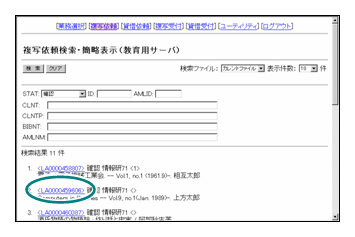
3 簡略表示画面が表示される。目的のレコードをクリックする。
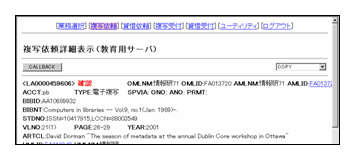
4 詳細表示画面が表示される。
指定できる検索キーに関しては,以下を参照すること。
参照:「4.5.3 検索キー」
レコードのコピー機能に関しては,以下を参照すること。
参照:「9.2 ILLレコードを複製する」
|
ILLシステム操作マニュアル 第8版 > 7 ILLレコード検索 > 7.2 ILLレコード検索 |
|
[ページの先頭] |
Copyright(C) National Institute of Informatics